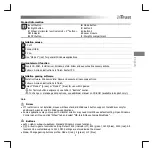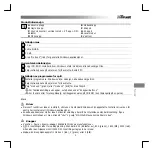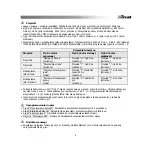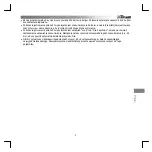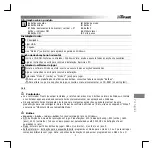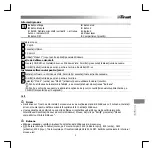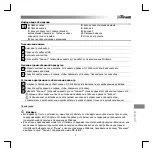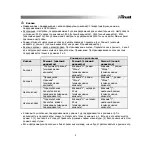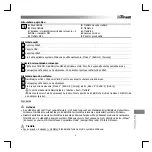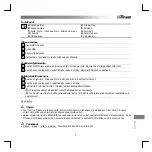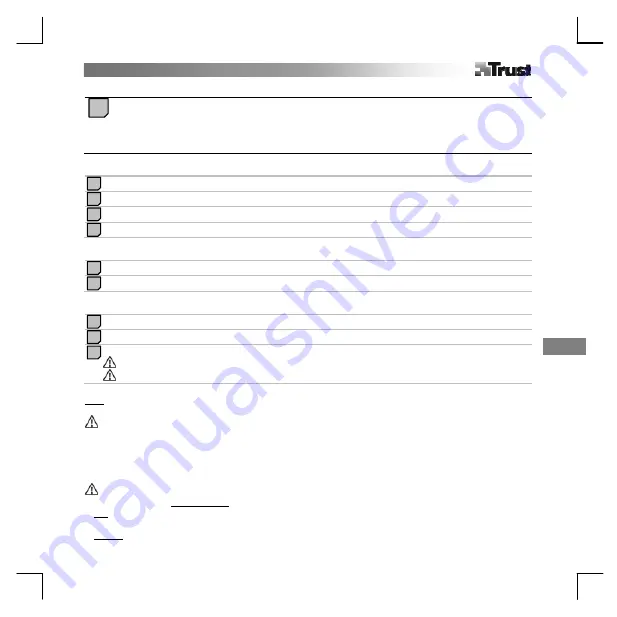
1
Norsk
Produktinformasjon
A: Venstre knapp
B: Høyre knapp
C: Hjul: Horisontal / vertikal 3
.k
napp + DPI-
indikator
D: DPI-knapp
E: Modusknapp
F: Knapp 4
G: Knapp 5
H: Lasermodul
I: Vektrom
i
Installasjon mus
PC av.
Koble til USB.
PC på.
Bruk “modus 1” (rød) for generelle Windows-applikasjoner.
4
3
2
1
Horisontal skrollefunksjon
Legg i CD-ROM. Installer driver. Windows Vista: Godkjenn alle nødvendige trinn.
Følg instruksjonene på skjermen for å avslutte. Restart PC.
6
5
Installasjon av programvare for spill
Installer programvare. Windows Vista: Godkjenn alle nødvendige trinn.
Følg instruksjonene på skjermen for å avslutte.
Velg “modus 2” (grønn) eller “modus 3” (blå) for bruk til spill.
For fabrikkinnstilling av knapper, se tabellen under "Knapper/Buttons".
For å endre eller foreta spillevalg, se tilleggsmanualen på CD-ROM (kun tilgjengelig på engelsk).
9
8
7
Merk
Driver
•
Dersom Trust-driver ikke er installert, vil musen ha standard Windows 3 knappestøtte. Installer driver kun for
ekstra horisontal skroll i Windows-applikasjoner.
•
Enkelte applikasjoner støtter ikke horisontal skrolling eller må ha IntelliMouse standardinnstilling: Åpne
Windows kontrollpanel / mus, klikk på “Hjul” og velg “MS-Intelli Mouse kompatibel modus”.
Knapper
•
V høyre + hjul (+ knapp): Standard Windows musefunksjoner.
•
DPI: 4 innstillingsnivåer for spilloppløsning. Standard: 400 (indikator av), 800 (grønn), 1600 (blå), 2000 (rød).
Alle nivåer kan tilpasses inntil 3200 DPI. Innstillinger lagres inne i musa!
•
Modus: Endre spilleknappprofil: Modus 1 (rød), 2 (grønn) eller 3 (blå).
Содержание Xtreme mouse
Страница 1: ......
Страница 2: ...4 2 C D E B G F A M1 I H i 1 3...
Страница 3: ...5 8 6 M2 M3 7 9...
Страница 15: ...E 3 500 byte 500 byte Loop Fire Key Mode 20 ms...
Страница 38: ...2 Windows 4 400 800 1600 2000 3200 1 2 3 1 2 3 2 3 1 2 3 4 H 5 I J 40 U 40 1 2 3 1 1 4 5 2...
Страница 39: ...3 500 500 20...